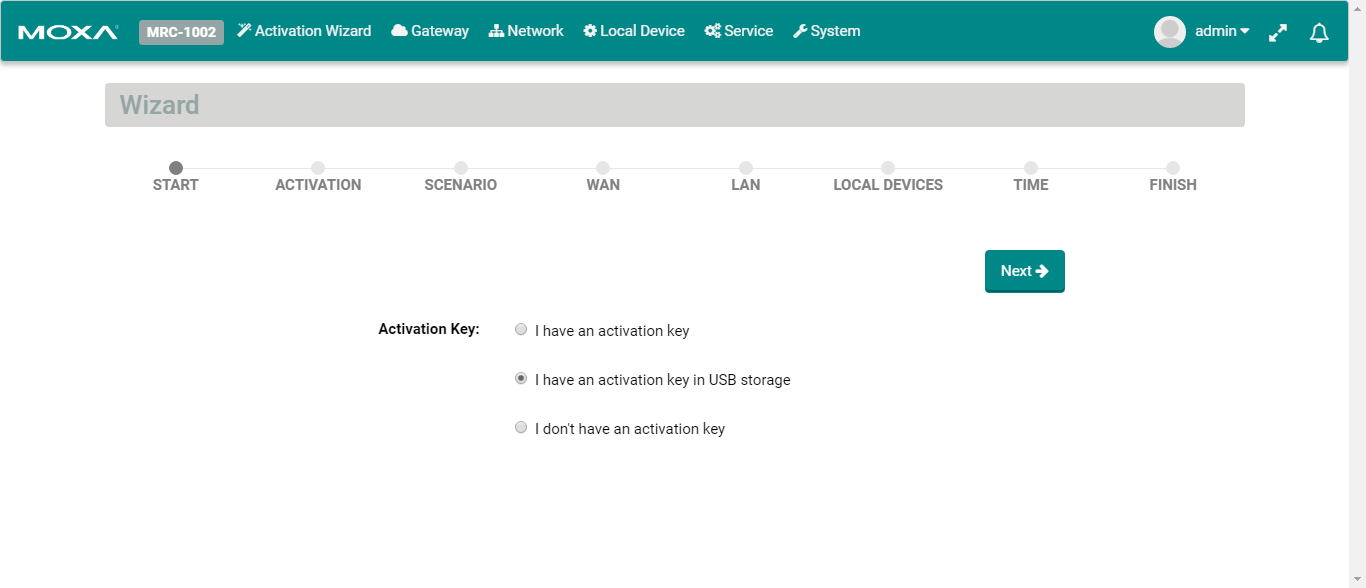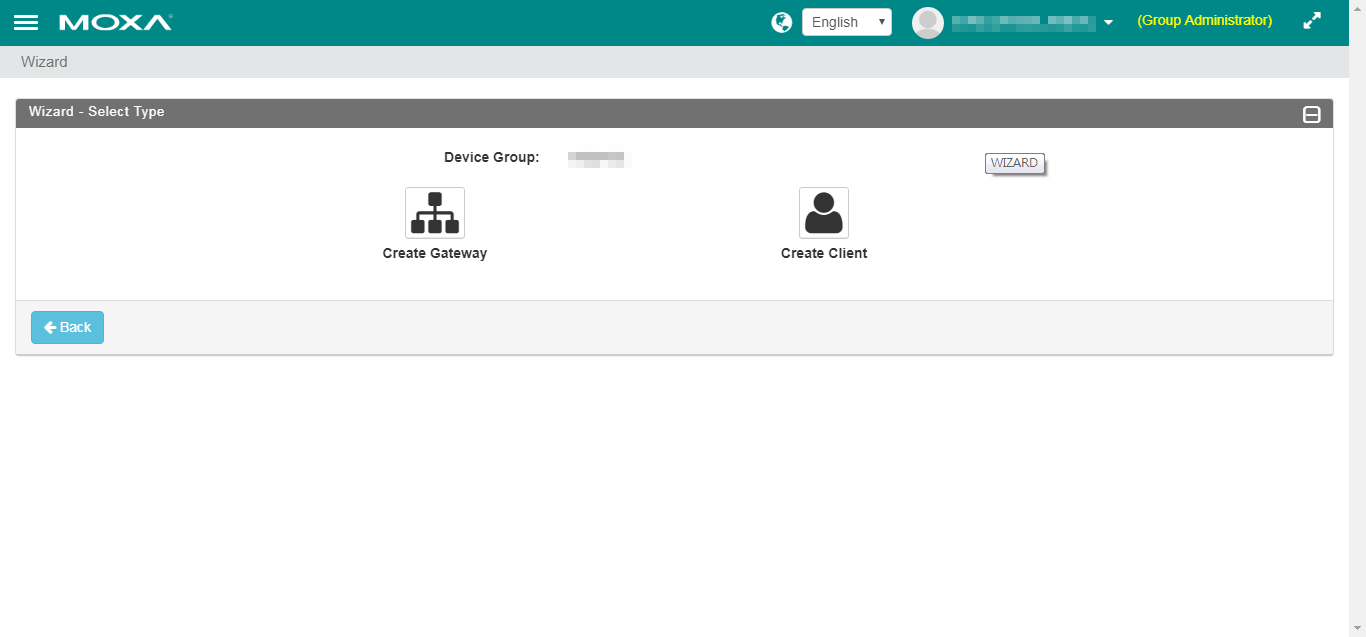[MOXA] MRC - Remote Connect Client介紹與設定說明

MOXA MRC包含MRC Server、MRC Gateway、與MRC Clinet三部分,其餘兩部分說明請參考: [MRC] Moxa Remote Connect Server介紹與設定說明 [MRC] Moxa Remote Connect Gateway介紹與設定說明 MRC Client Software MRC Clinet software可以在MOXA官方網站下載最新版本,安裝完成後開啟MRC Clinet software,在Import activation file輸入從MRC Server下載的用戶金鑰檔,之後按下Apply。 套用檔案之後,下方應該會帶出用戶帳號資訊,之後可用Test Connection測試連線或Sign in登入MRC Server,下方的Signed In變為綠色表示成功登入MRC Server;Windows系統的使用者需用系統管理者的身分開啟MRC Client software,否則會因為權限不足無法驅動虛擬網路介面進行連線。 連線完成之後點選上方的Device Pool,可以看到目前在同Device Group中的MRC Gateway,並且以樹狀結構顯示透過該Gateway連線的網路設備;同時也可以看到這些設備的狀態,Status會顯示這些設備是否上線中,Tunnel用於連線到指定的設備,如果有啟用Auto IP Mapping,會顯示設備的虛擬IP,最後是設備的本地IP或MAC。 當使用者要連線某個設備時,點選該設備的Tunnel按鈕,當按鈕由紅色變為綠色,就表示該設備的通道已經建立,使用者可以依照MRC Gateway的模式透過虛擬IP或本地IP存取到設備。